Utilizzare il linguaggio naturale in percorsi
L'immissione in linguaggio naturale ti consente di utilizzare parole e frasi comuni per descrivere una condizione che desideri includere nel tuo percorso del cliente. Il modello di dati si basa su Common Data Model (CDM).
Utilizzare l'input in linguaggio naturale
- Per creare una condizione utilizzando il linguaggio naturale, vai a Customer Insights - Journeys>Interazione>Percorsi e apri un percorso esistente o creane uno nuovo.
- Seleziona il segno più per aggiungere un elemento, quindi aggiungi un ramo di attributo al ramo in base a un valore specifico.
- Si apre un riquadro laterale intitolato Attributo. Immetti l'informazione seguente nel riquadro laterale:
- Nome visualizzato: per identificare il ramo di attributi, inserisci un nome per esso.
- L'input manuale apparirà per impostazione predefinita. Per utilizzare l'input in linguaggio naturale, seleziona l'icona della lampadina.
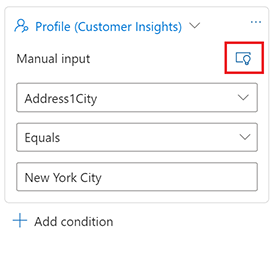
- Digita le tue clausole utilizzando il linguaggio naturale nella casella di testo.
Condizioni di esempio
Puoi creare un segmento che valuterà il database organizzativo di Dynamics 365 per i clienti che soddisfano un determinato criterio. Ad esempio, i clienti con un reddito annuo di $100.000.
Ecco alcuni esempi di semplici frasi condizionali che utilizzano il linguaggio naturale:
Ricerca per azienda
- Clienti che lavorano in Microsoft (profilo)
- Persone che lavorano in un'azienda denominata Contoso (profilo/contatto)
Ricerca per dati demografici
- Clienti donna (profilo)
- Contatti in Seattle (Contatti)
- Clienti che si trovano in Ohio (Contatti)
- Contatti con il vicepresidente come posizione lavorativa (Contatti)
- Clienti con il vicepresidente come posizione lavorativa (Contatti/Profilo)
Ricerca per appartenenza al segmento all'interno della tua organizzazione
- Clienti che si trovano nel segmento fedeltà
Inviaci i commenti
Il modello di linguaggio naturale apprende costantemente. Se provi una query che non funziona, puoi sempre fornire un feedback.
Per fornire feedback dopo aver inserito una clausola in linguaggio naturale:
Un'icona pollice su/pollice giù apparirà sotto la casella di testo.
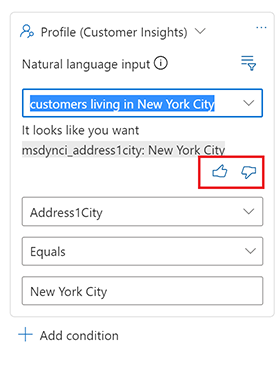
Seleziona l'icona del pollice verso il basso.
Seleziona Invia commenti.
Inserisci una breve spiegazione di quello che è successo. Aggiungi commenti su come ti aspetteresti che fosse la frase.